Pastikan Anda menjalankan versi terbaru dari Microsoft Excel
- Kesalahan ini dapat terjadi jika aplikasi Excel sudah usang atau tidak kompatibel dengan komputer Windows Anda.
- Untuk memperbaikinya, Anda dapat memeriksa pembaruan untuk Excel atau menjalankannya dalam mode aman dan menonaktifkan add-in.
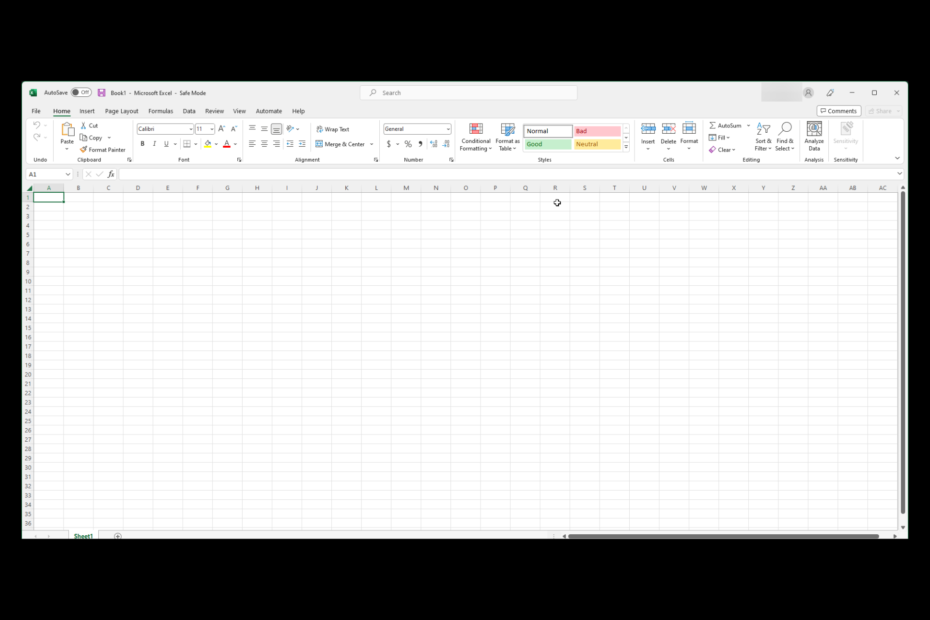
XINSTALL DENGAN MENGKLIK FILE DOWNLOAD
Perangkat lunak ini akan memperbaiki kesalahan komputer yang umum, melindungi Anda dari kehilangan file, malware, kegagalan perangkat keras, dan mengoptimalkan PC Anda untuk performa maksimal. Perbaiki masalah PC dan hapus virus sekarang dalam 3 langkah mudah:
- Unduh Alat Perbaikan PC Restoro yang dilengkapi dengan Teknologi yang Dipatenkan (paten tersedia Di Sini).
- Klik Mulai Pindai untuk menemukan masalah Windows yang dapat menyebabkan masalah PC.
- Klik Perbaiki Semua untuk memperbaiki masalah yang memengaruhi keamanan dan kinerja komputer Anda.
- Restoro telah diunduh oleh 0 pembaca bulan ini.
Microsoft Excel adalah salah satu alat Office suite yang terbaik dan paling banyak digunakan. Namun, pengguna sering menghadapi masalah saat menggunakannya, tidak peduli seberapa populernya itu. Salah satu masalah tersebut adalah bilah alat Excel tidak berfungsi. Untungnya, masalah ini dapat diperbaiki tanpa banyak kerumitan.
Di sini, dalam posting ini, kami akan membahas kemungkinan skenario yang mungkin menyebabkan masalah dan kemungkinan perbaikan untuk menyelesaikan masalah.
Mungkin ada berbagai alasan mengapa bilah alat/menu Excel tidak merespons tetikus; beberapa yang populer adalah:
- Excel tidak diperbarui – Jika Anda memiliki versi lama Excel yang diunduh di Windows Anda, itu mungkin tidak kompatibel dengan komputer Anda, menyebabkan masalah bilah alat.
- Add-in yang disesuaikan – kalau sudah menginstal add-in atau membuat perubahan pada toolbar, penyesuaian dapat mengganggu dan menyebabkan masalah.
- File program rusak – Jika file Excel atau aplikasi itu sendiri rusak, itu dapat menyebabkan bilah alat berhenti bekerja.
- Gangguan perangkat lunak pihak ketiga – kalau sudah perangkat lunak serupa lainnya berjalan di latar belakang, itu bisa bertentangan dengan Excel. Ini dapat menyebabkan bilah alat berhenti merespons tetikus.
Sebelum beralih ke langkah pemecahan masalah mendetail, pastikan Anda melakukan perbaikan cepat ini:
- Tutup dan buka kembali Excel.
- Periksa pembaruan untuk Excel.
Jika Anda masih tidak dapat mengakses bilah alat di Excel menggunakan mouse, ikuti langkah-langkah berikut:
1. Jalankan Windows di lingkungan boot bersih
- Tekan Windows + R untuk membuka Berlari jendela.
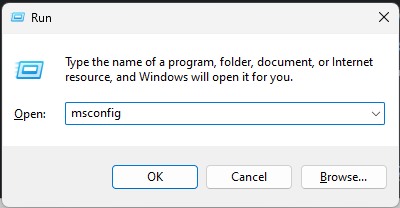
- Jenis msconfig dan tekan Memasuki membuka Sistem konfigurasi.
- Pergi ke Jasa tab, hapus tanda centang untuk Sembunyikan semua Layanan Microsoft dan klik Menonaktifkan semua.

- Sekarang beralih ke Rintisan tab, dan klik Buka Pengelola Tugas.

- Pergi melalui item yang terdaftar. Klik kanan semua item Diaktifkan satu per satu dan pilih Cacat.
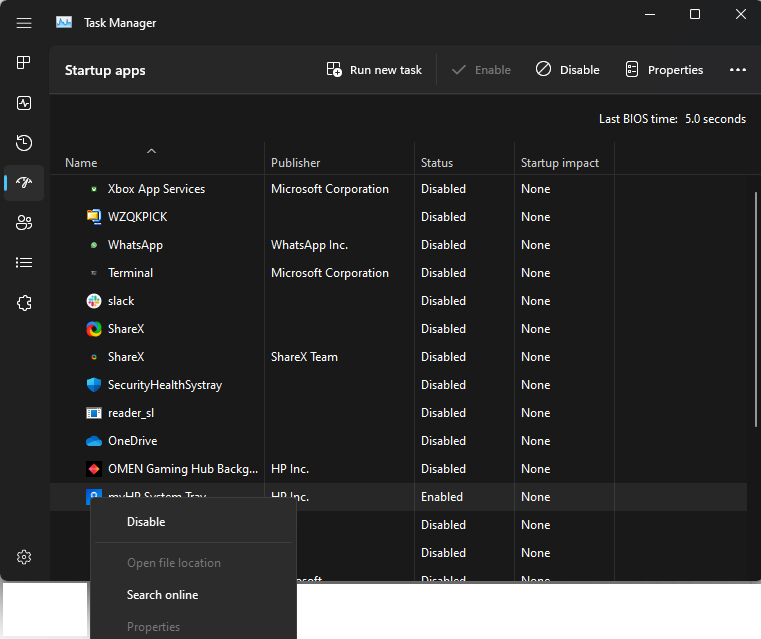
- Tutup Pengelola tugas. Klik Menerapkan Dan OKE untuk menutup Sistem konfigurasi.
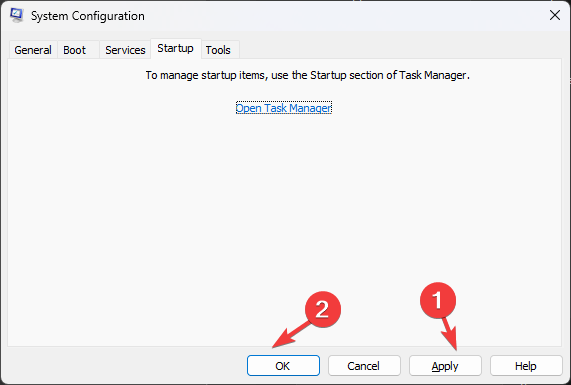
2. Mulai Excel dalam mode aman
- Tekan Windows + R untuk membuka Berlari menghibur.
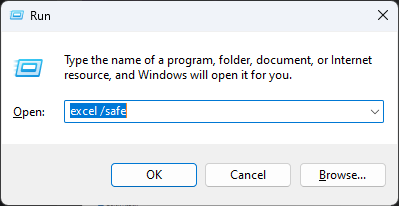
- Ketik perintah berikut dan tekan Enter untuk membuka Excel dalam mode aman:
unggul / aman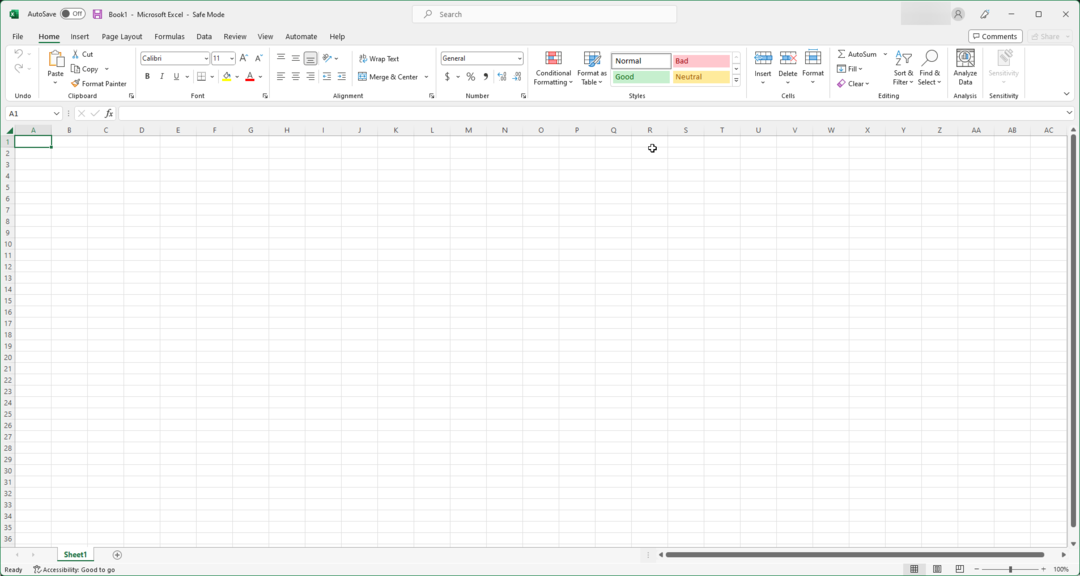
3. Nonaktifkan add-in
- Meluncurkan Unggul dan pergi ke Mengajukan.

- Klik Pilihan.

- Dari jendela berikutnya, klik Tambahan dari panel kiri.
- Navigasi ke Kelola: Add-in Excel dan klik Pergi.

- Hapus tanda centang dari semua add-in yang tersedia.
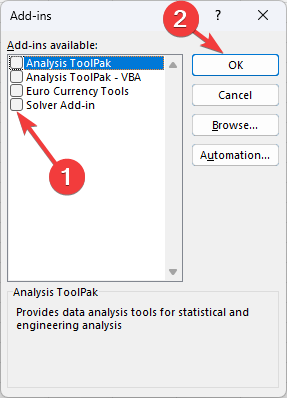
- Klik OKE untuk mengkonfirmasi perubahan.
- Excel Berjalan Lambat? 4 Cara Cepat Membuatnya Lebih Cepat
- Perbaiki: Tipe Data Stok Excel Tidak Ditampilkan
- Membuka Unggul dan pergi ke Mengajukan.

- Klik Pilihan.

- Sekarang pergi ke Sesuaikan Pita.
- Untuk Kustomisasi, klik pada drop-down dan pilih Setel ulang semua penyesuaian.
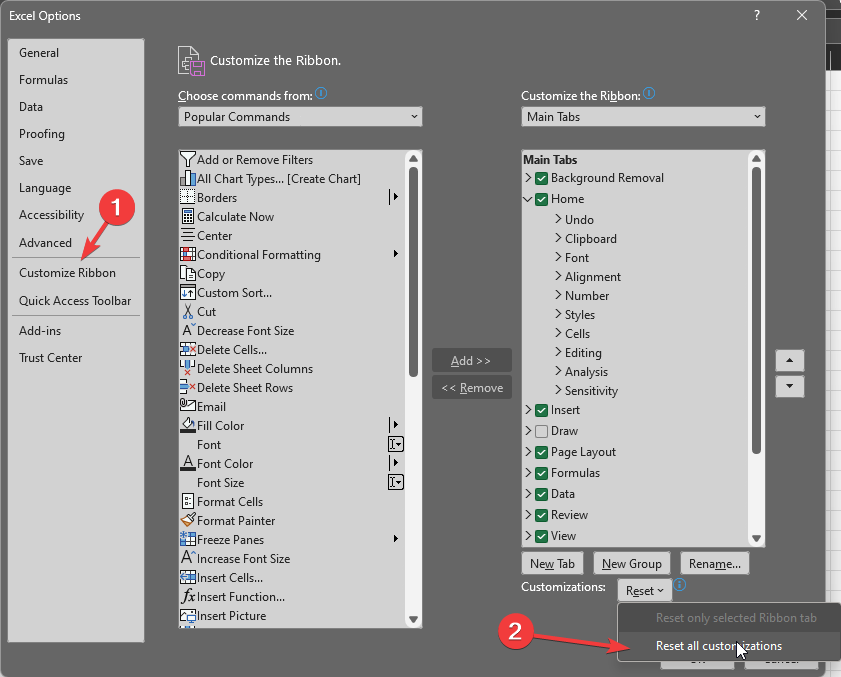
- Klik OKE.
5. Perbaiki Microsoft Excel
- Tekan Windows + SAYA membuka Pengaturan.
- Pergi ke Aplikasi, lalu klik Aplikasi Terpasang.
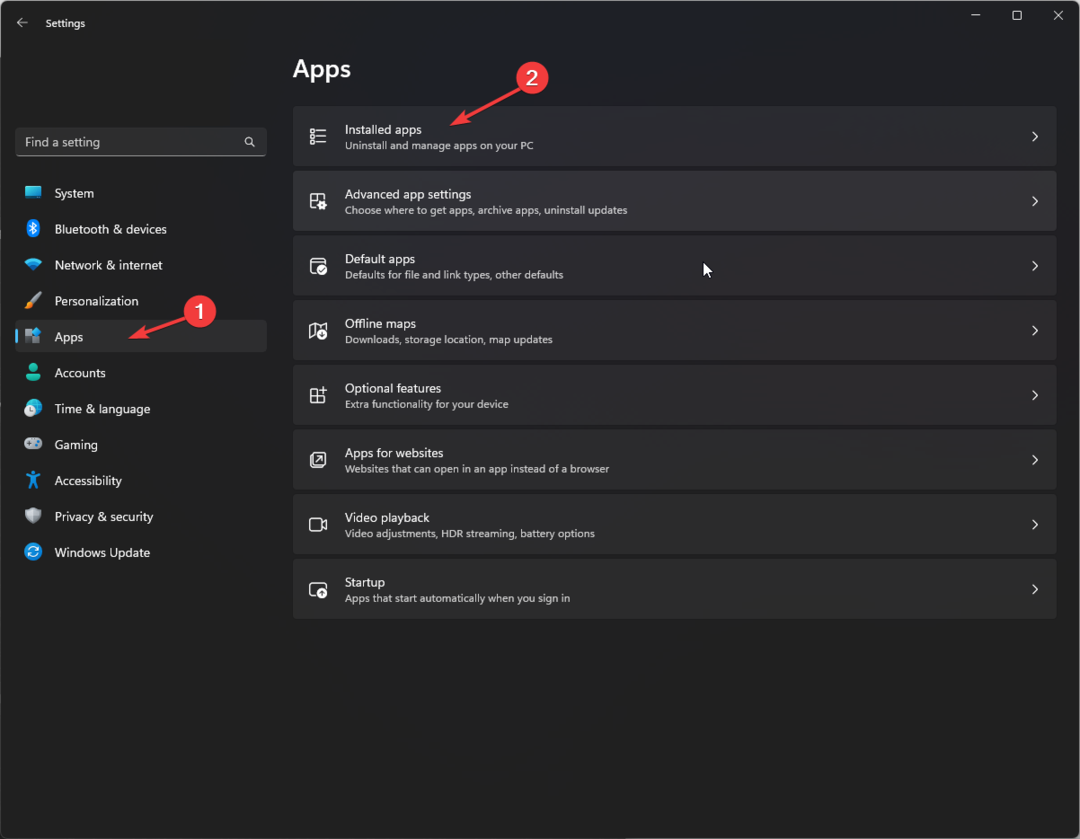
- Menemukan Microsoft Office, dan klik tiga titik.
- Pilih Memodifikasi.
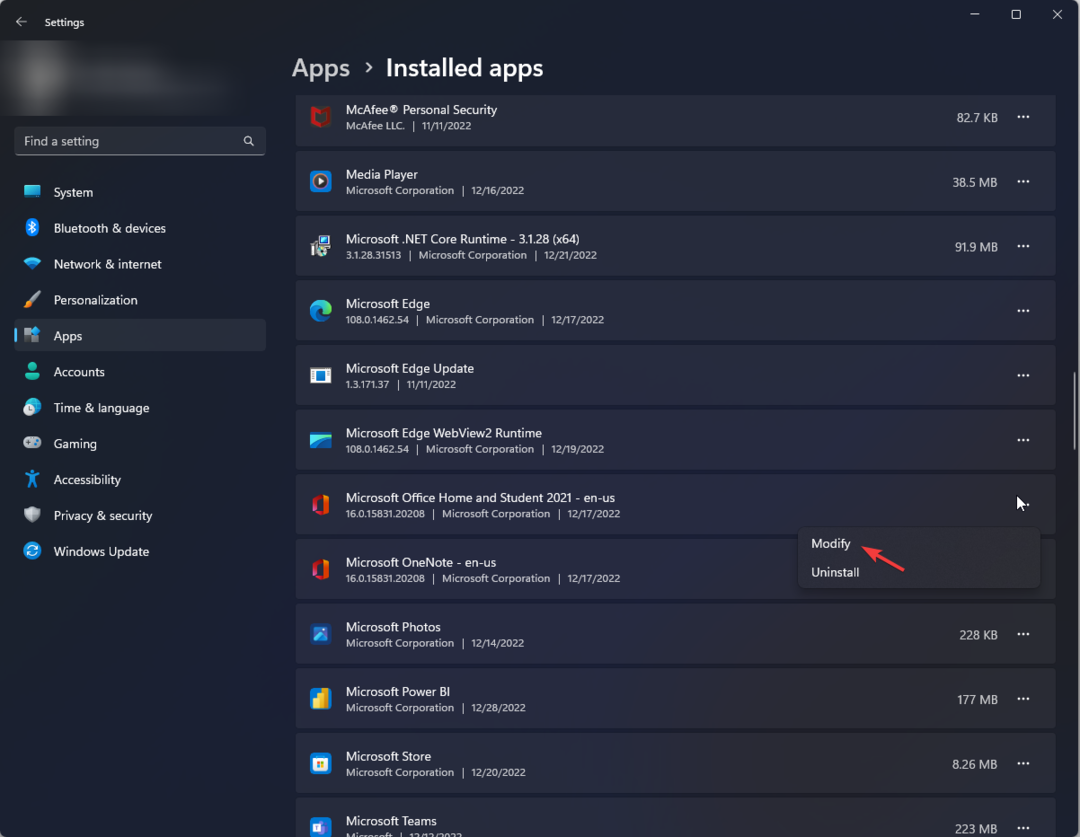
- Sekarang pilih Perbaikan Cepat dan klik Memperbaiki.
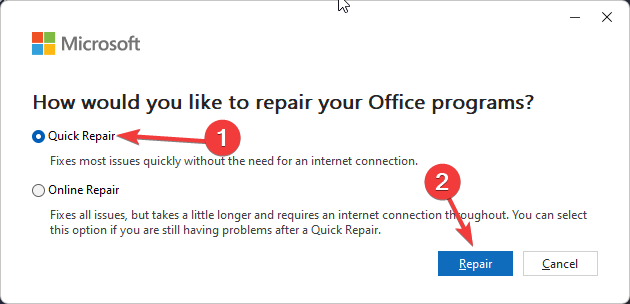
- Ikuti petunjuk di layar dan tunggu prosesnya selesai.

Anda perlu menghubungi dukungan pelanggan Microsoft jika tidak ada yang berhasil untuk Anda. Jelaskan situasinya dan semua yang telah Anda coba untuk membantu mereka membantu Anda dengan lebih baik.
Jadi, ini adalah hal-hal yang perlu Anda coba untuk memperbaiki bilah alat Excel yang tidak berfungsi. Cobalah dan beri tahu kami apa yang berhasil untuk Anda di komentar di bawah.
Masih mengalami masalah? Perbaiki dengan alat ini:
SPONSOR
Jika saran di atas belum menyelesaikan masalah Anda, PC Anda mungkin mengalami masalah Windows yang lebih dalam. Kami merekomendasikan mengunduh alat Perbaikan PC ini (diberi peringkat Hebat di TrustPilot.com) untuk mengatasinya dengan mudah. Setelah instalasi, cukup klik Mulai Pindai tombol dan kemudian tekan pada Perbaiki Semua.

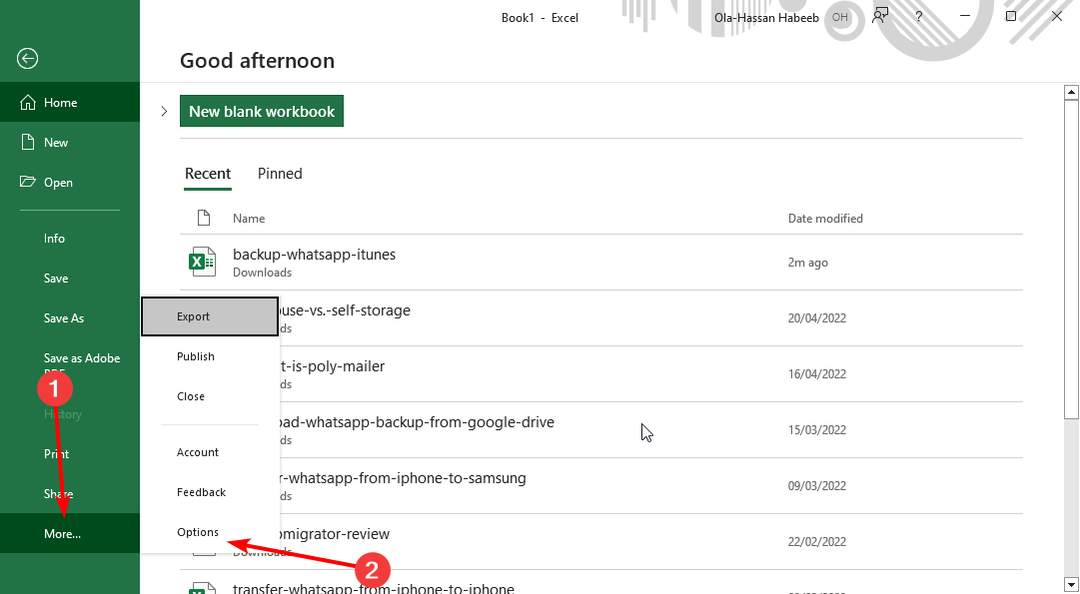
![Runtime Error 7: Memori Habis [Perbaiki]](/f/3b2c58433dccafcdbfd0918d1430fe97.jpg?width=300&height=460)